UG10.0如何建模等长双头螺柱?
来源:网络收集 点击: 时间:2024-04-12【导读】:
UG10.0如何建模等长双头螺柱?这里以M16x100的为例进行操作演示。工具/原料more电脑UG10.0软件方法/步骤1/10分步阅读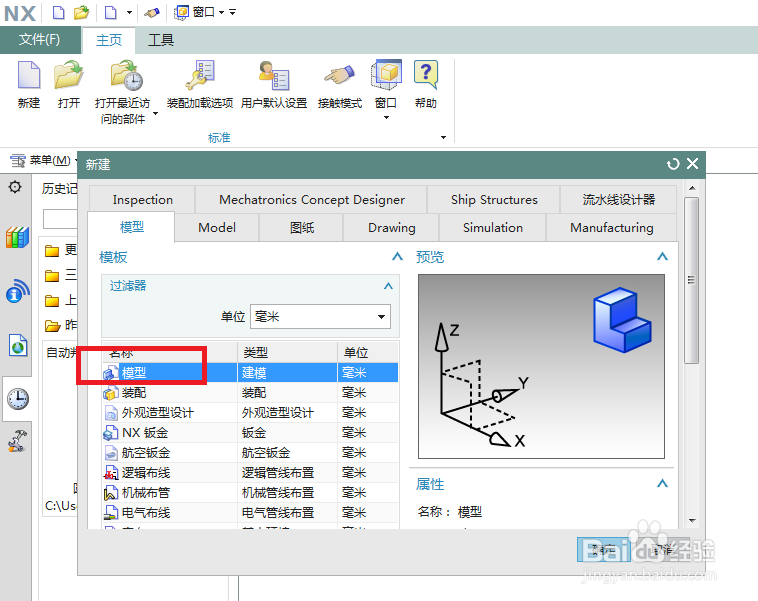 2/10
2/10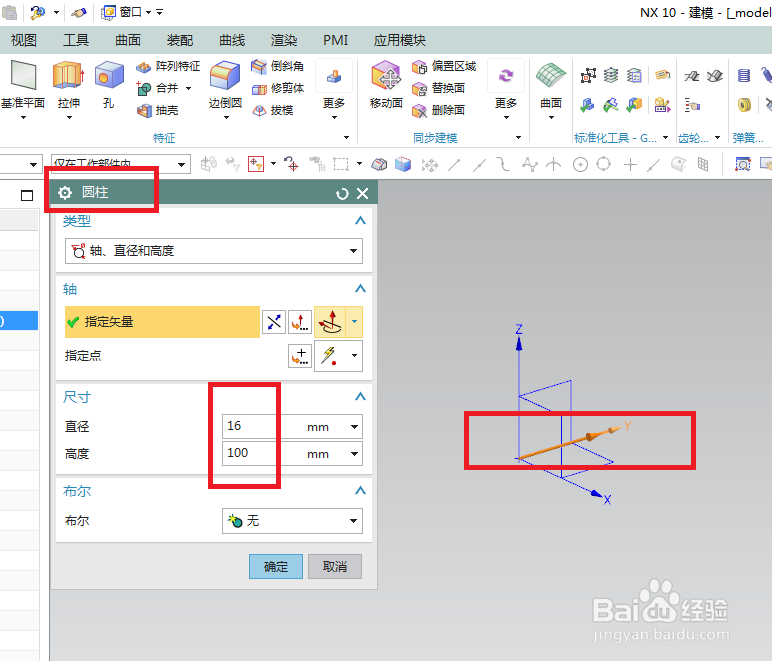 3/10
3/10 4/10
4/10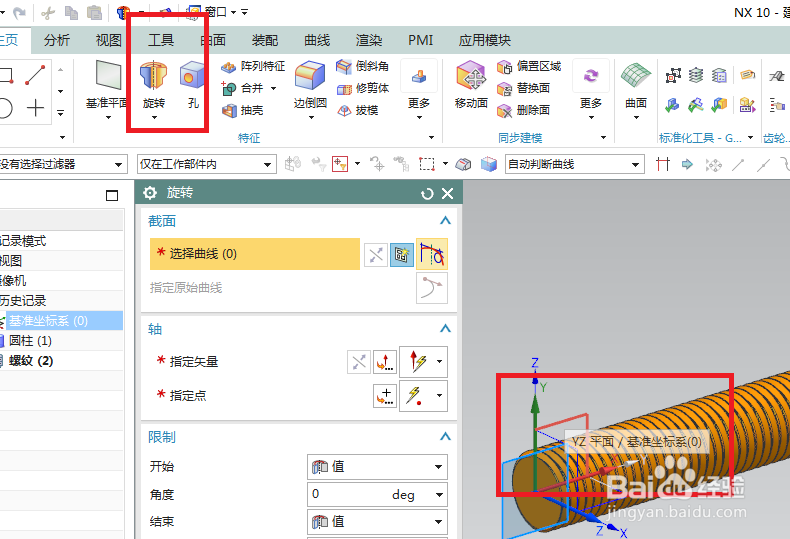 5/10
5/10 6/10
6/10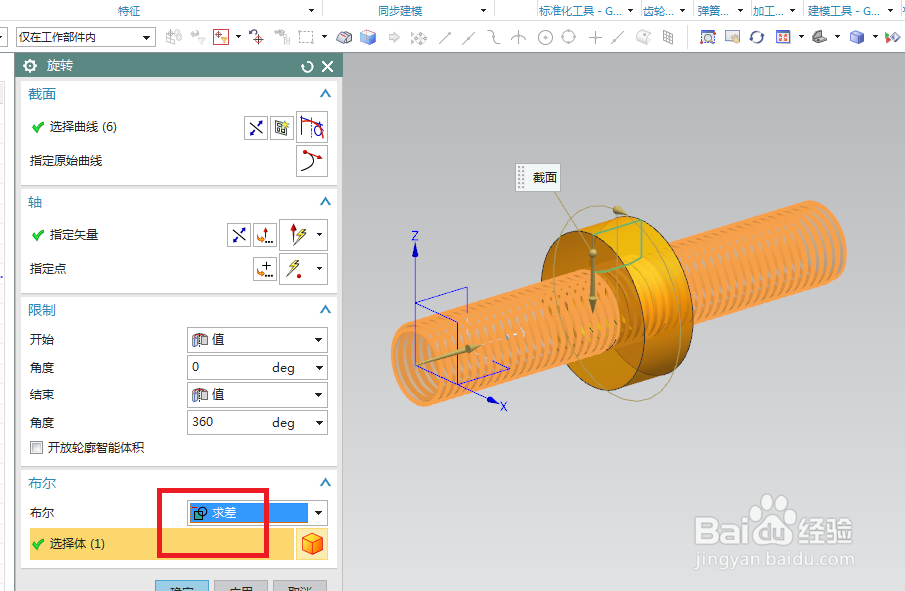 7/10
7/10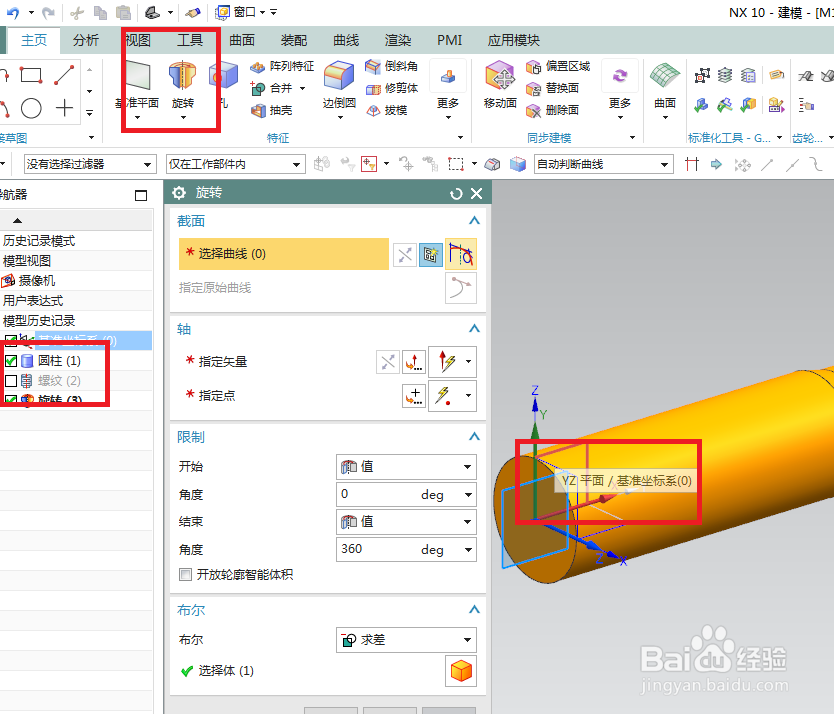 8/10
8/10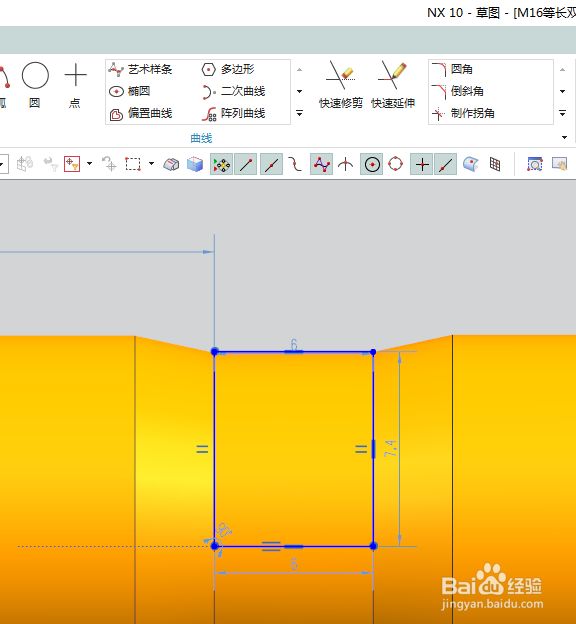 9/10
9/10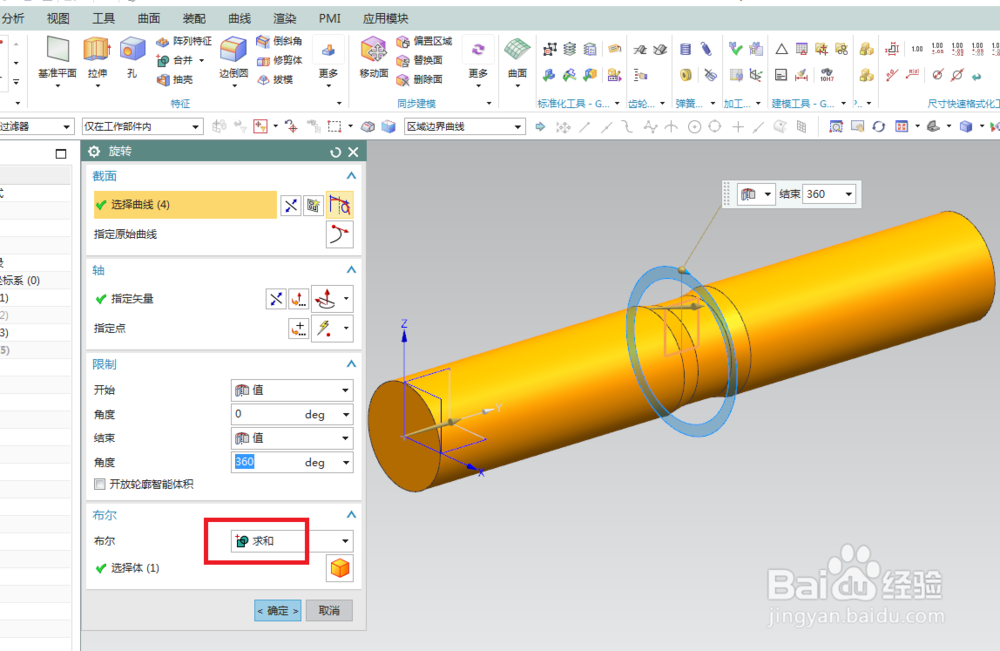 10/10
10/10 等长双头螺柱常用机械标准件UG建模螺柱
等长双头螺柱常用机械标准件UG建模螺柱
如下图所示,
打开UG10.0软件,
新建一个空白的模型文件。
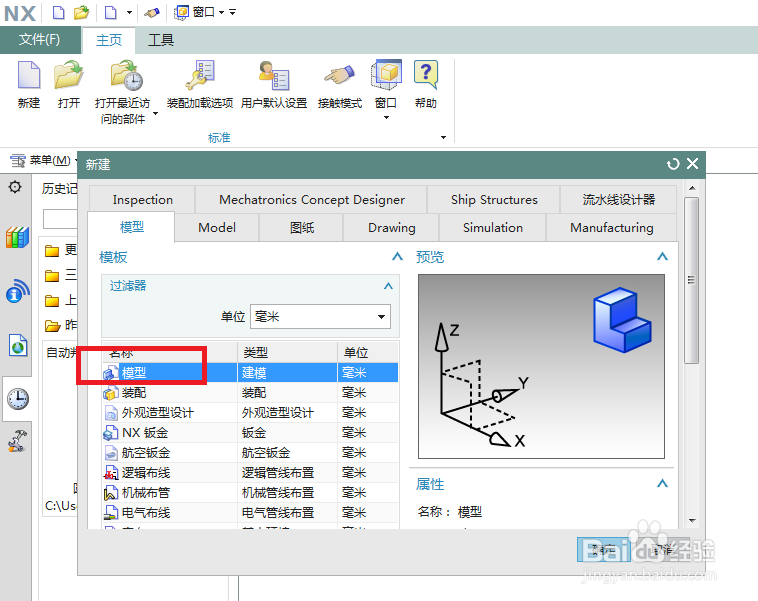 2/10
2/10如下图所示,
执行【菜单——插入——设计特征——圆柱体】,
指定矢量:Y轴,
设置尺寸:直径16,高度100,
点击确定。完成。
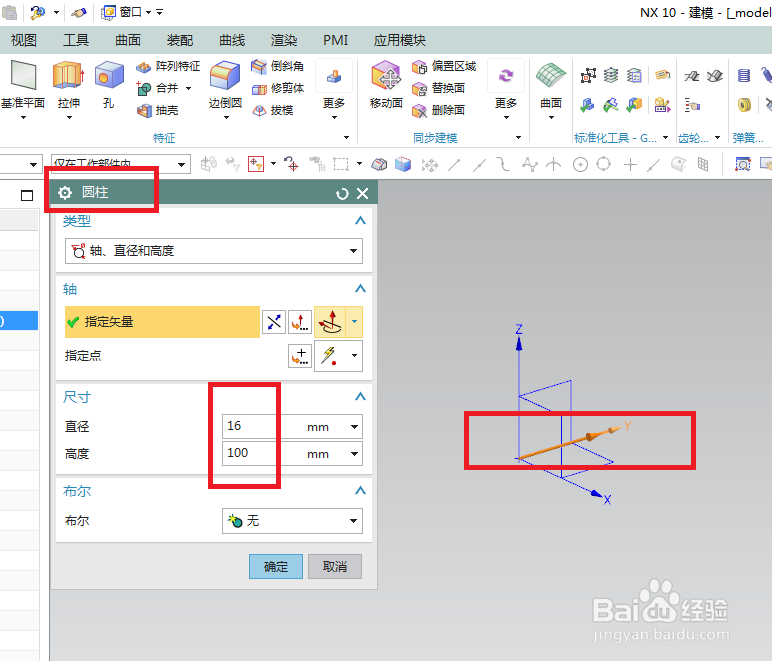 3/10
3/10如下图所示,
创建M16的螺纹。
1、执行【更多——螺纹】,
2、选择圆柱侧面,
3、点击确定,完成。
 4/10
4/10如下图所示,
执行【旋转——YZ平面】,直接进入草图。
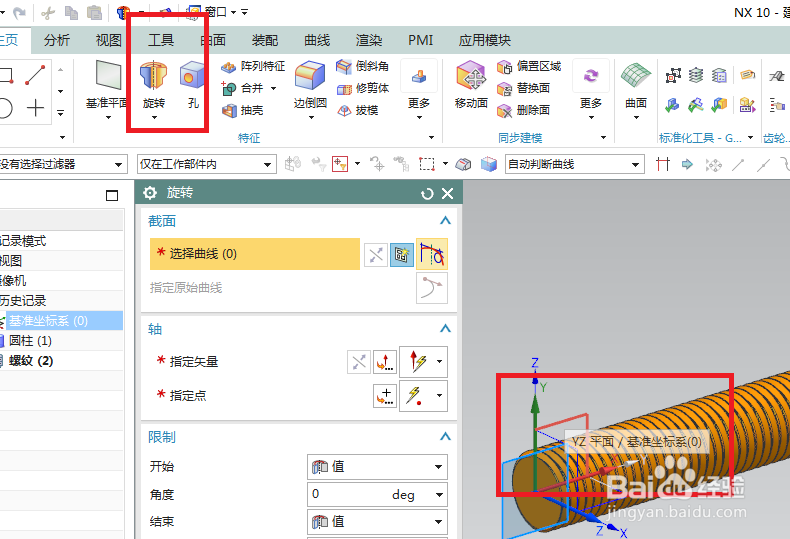 5/10
5/10如下图所示,
进入草图,
画一个封闭的图形,
激活几何约束命令,平行、相等,
激活快速尺寸命令,标注尺寸,
左边线距离纵轴44.0,右边线距离实体右端面44.0,
斜线左边点距离横轴8.0,
下边线距离横轴7.25,
点击完成,退出草图。
 6/10
6/10如下图所示,
回到拉伸对话框,
选择Y轴为旋转轴,
布尔求差
点击确定。
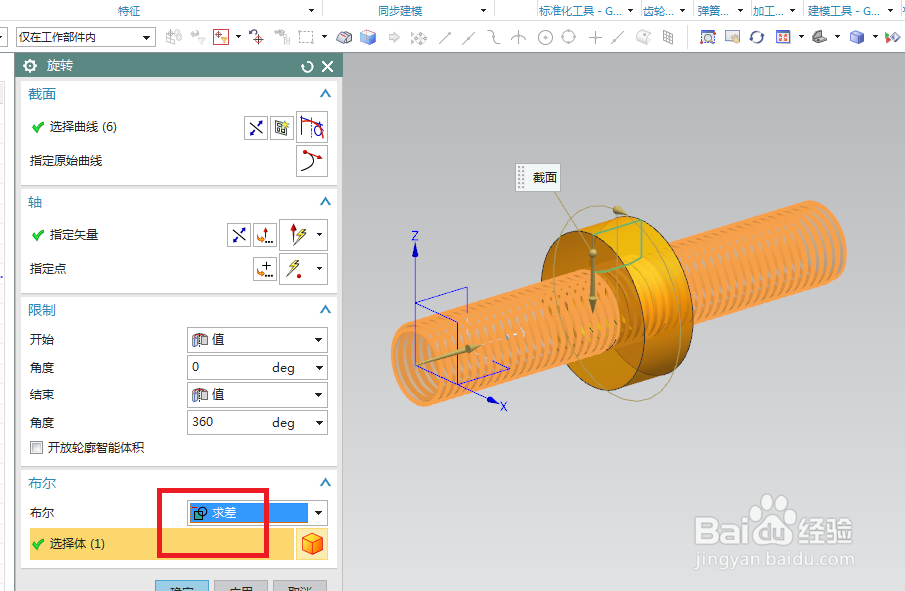 7/10
7/10如下图所示,
继续激活旋转命令,
点击YZ平面为草图平面。
不过在这之前要先在设计树中将“螺纹”特征隐藏好。
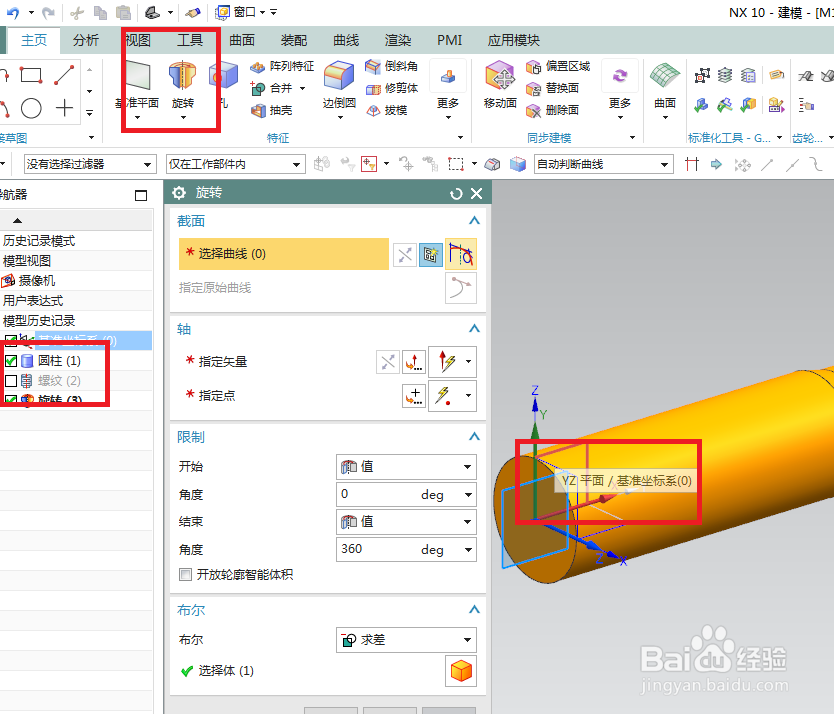 8/10
8/10如下图所示,
进入草图之后,
画一个矩形,
矩形下边线与横轴重合,
其他三边都与实体上的边线重合,
点击完成,退出草图即可。
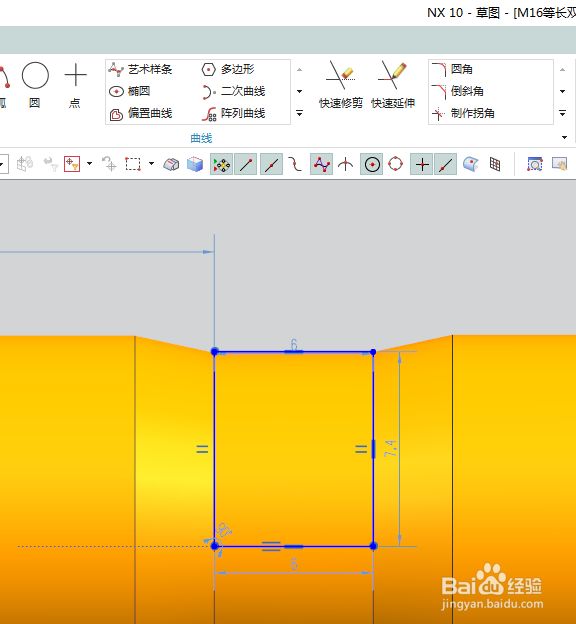 9/10
9/10如下图所示,
回到旋转对话框,
Y轴为旋转轴,
布尔求和,
点击完成。
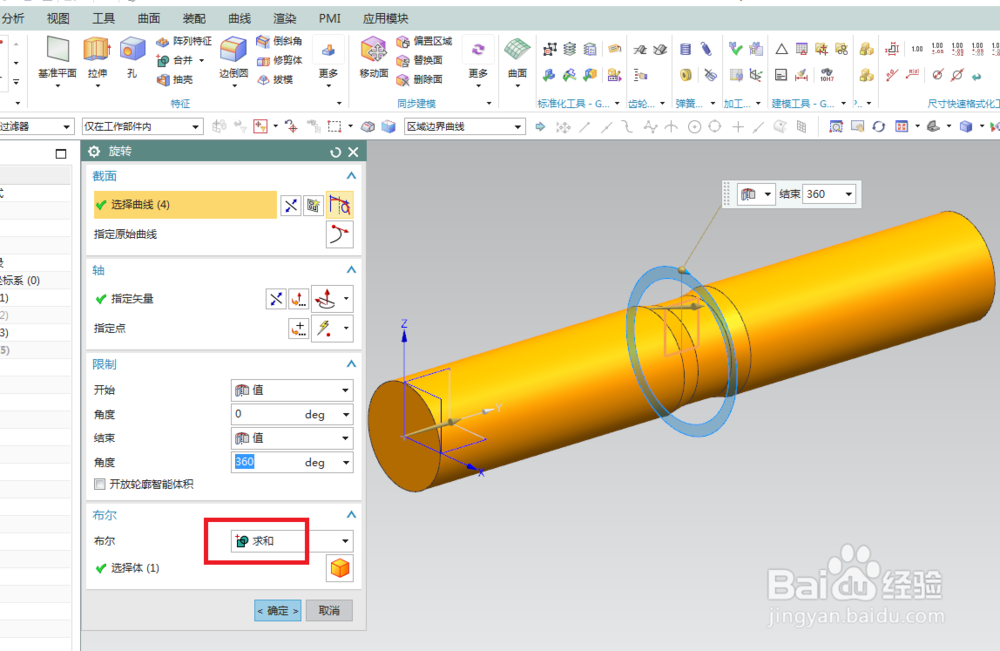 10/10
10/10如下图所示,
隐藏基准坐标系,
在渲染中选择真实着色,
对象材料指定为钢。
————
至此,
M16x100的等长双头螺柱建模完成。
 等长双头螺柱常用机械标准件UG建模螺柱
等长双头螺柱常用机械标准件UG建模螺柱 版权声明:
1、本文系转载,版权归原作者所有,旨在传递信息,不代表看本站的观点和立场。
2、本站仅提供信息发布平台,不承担相关法律责任。
3、若侵犯您的版权或隐私,请联系本站管理员删除。
4、文章链接:http://www.1haoku.cn/art_496382.html
上一篇:小鸡宝宝考考你:人体内最大的解毒器官是?
下一篇:泰拉瑞亚天蝎鱼怎么钓
 订阅
订阅